【转载】Android--使用SharedPreferences
在所有应用程序中,都必然涉及数据的交互。有些时候,应用程序有少量的数据需要保存,并且这些数据的格式很简单。比如:软件设置、用户账户设置,用户习惯设置等,这个时候就可以用到SharedPreferences。
因为SharedPreferences本身是接口类型,程序无法直接创建SharedPreferences的实例,只能通过Context提供的getSharedPreferences(String name,int mode)方法来获取SharedPreferences的实例。
public abstract SharedPreferences getSharedPreferences(String name,int mode)
第一个参数name为创建的文件名称,如设定了name为"SilverDemo",则生成的文件名为:SilverDemo.xml。
第二个参数mode为int类型,此参数描述了创建的文件的可见性。有如下值:
- MODE_PRIVATE:指定此SharedPreferences只有本程序可以访问。
- MODE_WORLD_READABLE:指定此SharedPreferences对其他程序只读且无法修改。
- MODE_WORLD_WRITEABLE:指定此SharedPreferences能被其他程序读写。
- MODE_MULTI_PROCESS:Android2.3之后已经弃之不用了。
SharedPreferences保存的数据主要是类似于配置信息格式的数据,因此它保存的数据主要是简单类型的Key-value对。并且Value部分只能是一些基本数据类型:boolean、float、int、long、String等。
SharedPreferences的常用方法:
- boolean contains(String Key):判断SharedPreferences是否包含特定Key的数据。
- abstract Map<String,?> getAll():获取SharedPreferences数据里全部的Key-Value对。
- boolean getXxx(String key,Xxx defValue):获取SharedPreferences数据里指定Key对应的value。如果该Key不存在,返回默认值defValue。
SharedPreferences本身为接口类型,并没有提供写入数据的能力,而是通过SharedPreferences的内部接口实现写入数据的能力。调用edit()方法即可获取它所对应的Editor对象。
SharedPreferences.Editor的常用方法:
- abstract SharedPreferences.Editor clear():清空SharedPreferences里所有的数据。
- abstract SharedPreferences.Editor putXxx(String key,xxx value):向SharedPreferences中插入指定的Key-Value对。
- abstract SharedPreferences.Editor remove(String key):从SharedPreferences中移除指定Key的数据。
- boolean commit():当Editor编辑完成后,调用该方法提交修改。
示例,简单使用SharedPreferences实现存储,页面仅存在两个Button控件,此处不附布局详情。
public class Main extends Activity { Button btnWriter,btnReader; SharedPreferences pre; SharedPreferences.Editor editor; /** Called when the activity is first created. */ @Override public void onCreate(Bundle savedInstanceState) { super.onCreate(savedInstanceState); setContentView(R.layout.main); btnWriter=(Button)this.findViewById(R.id.button1); btnReader=(Button)this.findViewById(R.id.button2); pre=getSharedPreferences("sharedDemo", MODE_PRIVATE);//获取到SharedPreferences,并且权限为本程序读写。 editor=pre.edit();//打开当前SharedPreferences的编辑器。 btnWriter.setOnClickListener(writer); btnReader.setOnClickListener(new OnClickListener() { public void onClick(View v) { // 从SharedPreferences中获取数据 String time=pre.getString("time",null); int randNum=pre.getInt("random", 0); String result=time==null?"您暂时还未写入数据":"写入时间为:"+time+ "\n上次生产的随机数为:"+randNum; Toast.makeText(Main.this,result, 5000).show(); } }); } View.OnClickListener writer=new OnClickListener() { public void onClick(View v) { SimpleDateFormat sdf=new SimpleDateFormat("yyyy年MM月dd日 "+"hh:mm:ss"); editor.putString("time",sdf.format(new Date()));//向SharedPreferences中写入数据。 editor.putInt("random", (int)(Math.random()*100)); editor.commit();//提交修改 } }; }
创建的文件总是保存在根目录的data/data/<package name>/shared_prefs目录下。可以使用File Explorer工具查看,此工具在Eclipse→windows→Show view→other,打开Show View窗口,选中File Explorer。
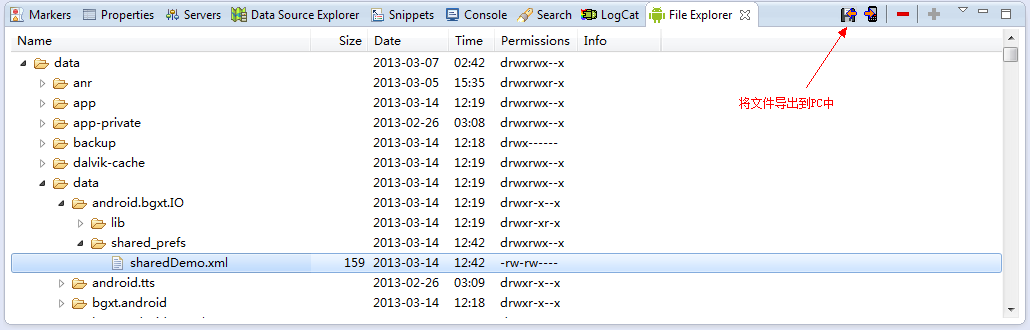
如图所示,把此文件导出到PC上,可以看到xml文件中的内容为:
<?xml version='1.0' encoding='utf-8' standalone='yes' ?><map><int name="random" value="83" /><string name="time">2013年3月4日 12:19:38</string></map> |
在创建一个SharedPreferences的时候,如果需要让别的应用程序也能访问到本程序的SharedPreferences,则在创建的时候指定MODE_WORLD_READABLE或MODE_WORLD_WRITEABLE就可以了。在其他程序访问的时候,只要能获取到创建的程序的Context就可以访问了。
具体步骤:
- 需要创建其他程序对应的Context。使用Context.createPackageContext(String packageName, int flags)。
- 调用其他应用程序的Context的getSharedPerferences(String name,int mode)即可获取相应的SharedPreferences对象。
- 其他操作与操作本程序的SharedPreferences一致。
Context.createPackageContext(String packageName, int flags):根据包的名称,返回此包的Context。通过flags控制安全性:可选值:CONTEXT_INCLUDE_CODE 或 CONTEXT_IGNORE_SECURITY(常用).
实际上,开发者完全可以使用IO流的方式访问xml文件,但是此方法过于繁琐,没有直接使用SharedPreferences来的简洁明了。



